电脑系统怎么重装win11?快速重装Win11系统的方法
电脑系统怎么重装win11?有不少朋友现在用的是Win10,甚至还有在用Win7的,大家想知道有什么方法能够快速地重装Win11系统,好体验一下微软最新的电脑操作系统,今天系统之家小编给朋友们介绍一种可以快速重装Win11的方法。
电脑系统怎么重装win11?有不少朋友现在用的是Win10,甚至还有在用Win7的,大家想知道有什么方法能够快速地重装Win11系统,好体验一下微软最新的电脑操作系统,今天系统之家小编给朋友们介绍一种可以快速重装Win11的方法。
快速重装Win11系统的方法
推荐下载
系统之家装机大师(http://www.xitongzhijia.net/soft/217381.html)
重装Win11的步骤
1、首先,下载系统之家装机大师;下载完毕后,关闭所有的杀毒软件,然后打开软件,软件会进行提示,仔细阅读后,工具会自动检测当前电脑系统的相关信息,点击下一步。
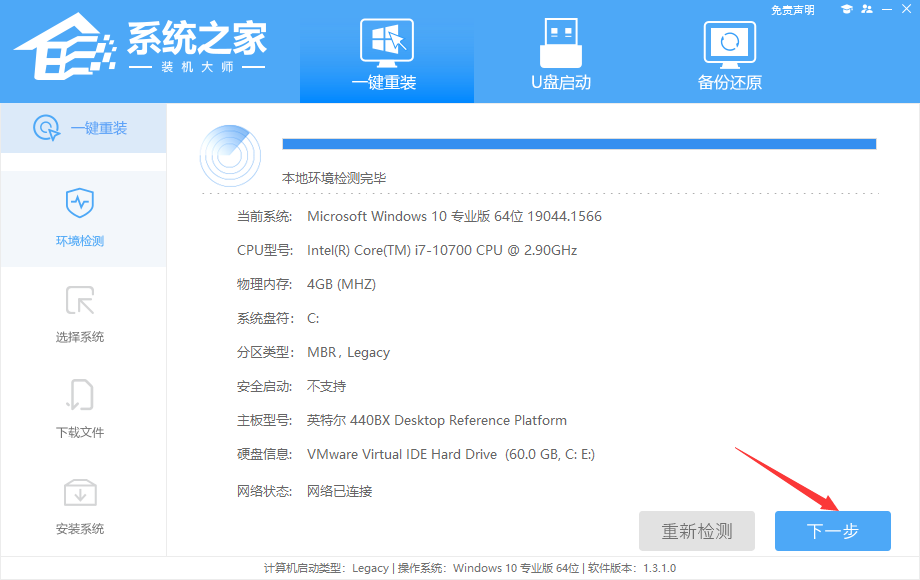
2、进入界面后,用户可根据提示选择安装Windows11 64位系统。注意:灰色按钮代表当前硬件或分区格式不支持安装此系统。

3、选择好系统后,等待PE数据和系统的下载。
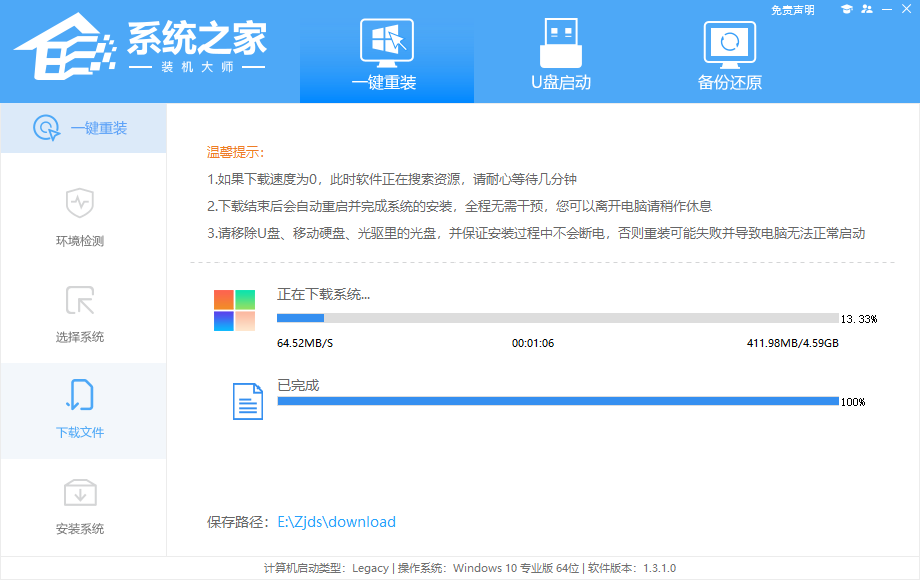
4、下载完成后,系统会自动重启系统。

5、重启系统后,系统会默认进入PE环境,进入后,系统将会自动进行备份还原,等待完成。
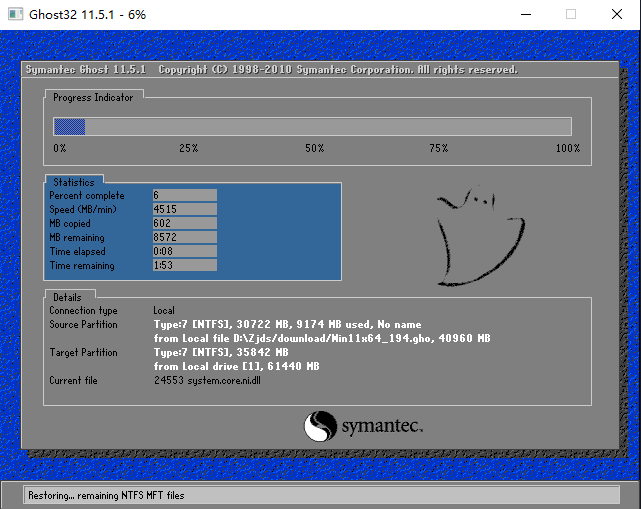
6、系统备份还原完成后,会开始系统自动安装,安装完成自动重启后即可进入系统。

Win11教程最新文章
游戏排行
热点推荐
换一换- Win11不能拖拽文件到任务栏怎么解决?Win11拖拽文件到任务栏的方法
- 有必要装Win11专业工作站版本么?小编为你解答
- Win11右下角WiFi图标不见了怎么显示?Win11右下角WiFi图标找回方法教学
- Win11共享win7打印机提示709怎么办?Win11打印机提示709错误解决方法
- Win11磁盘清理怎么没有了?Win11磁盘清理在哪打开?
- Win11暂停更新点不了怎么办?Win11暂停更新是灰色的如何解决?
- Win11卸载更新在哪?Win11卸载更新的两种方法
- Windows沙盒无法连接网络?Win11中Sandbox沙盒不能联网解决教程
- Win11蓝屏错误代码WHEA_UNCORRECTABLE_ERROR如何解决?
- Win11 双击文件夹弹出属性怎么解决?





















